سریع ترین روشهای آزادسازی فضای جی میل + عکس
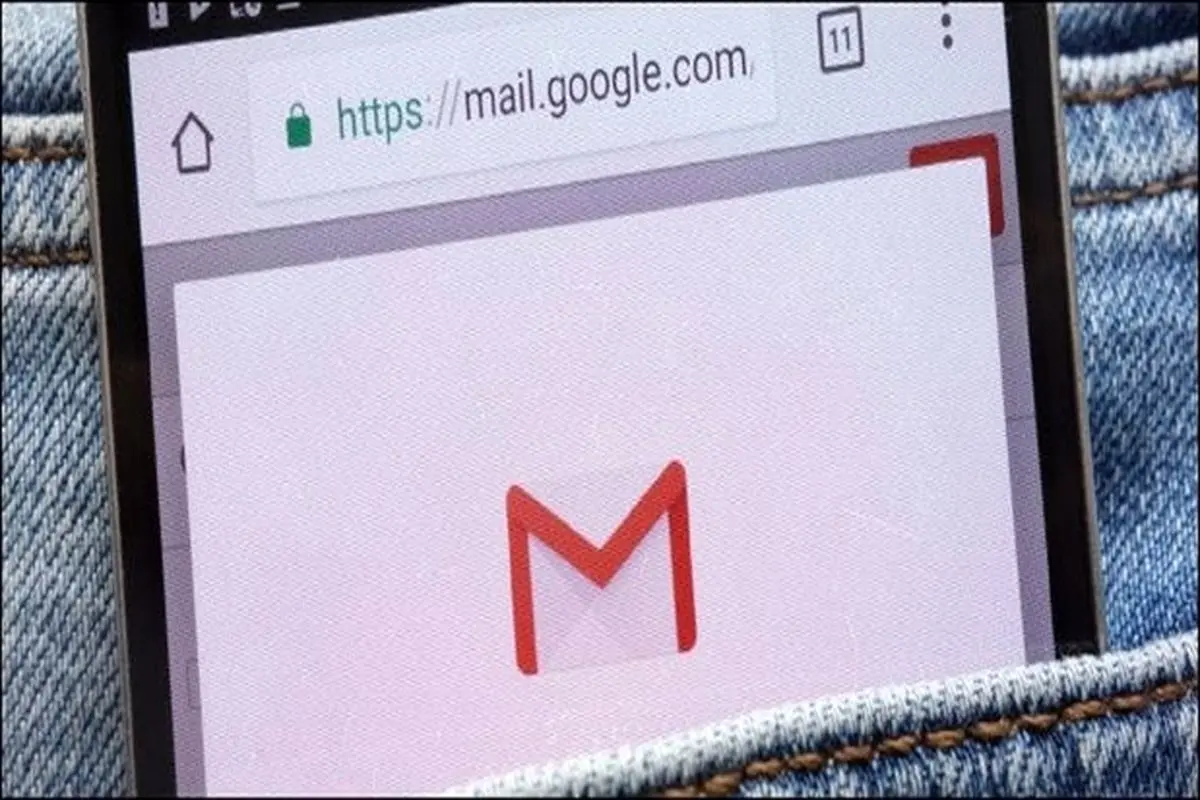
پارسینه: جیمیل شامل ۱۵ گیگابایت فضای آزاد و رایگان است که با اپلیکیشنهای گوگل درایو و گوگل فوتوز هم به اشتراک گذاشته شده است.
ابتدا جی میل با ظرفیت ابتدایی یک گیگ رونمایی شد. خبر رونمایی از جیمیل که آمد، خیلیها اصلا باور نکردند و فکر کردند دروغ اول آوریل است. آخر تا آن زمان سرویسهای ایمیل در حد مگابایتی بودند.
جیمیل به خاطر دعوتنامهای بودن، در ابتدا در دسترس هر کسی نبود. من خودم دعوتنامه جیمیل را از یک هندی گرفتم! فکر کنم اهالی وب در آن زمان اعتنایی به اسامی غیردخترانه نمیکردند! بگذریم …
باز یادم میآید که یک زمانی گوگل برای نشان دادن ظرفیت بالای جیمیل یک شمارشگر ظرفیت پایین جیمیل، همان جایی که الان میزان فضای موجود و مصرفشده را نشان میدهد گذاشته بود و این شمارشگر نشان داد که آهسته و پیوسته ظرفیت جیمیل در حال افزایش است.
آن زمان ما حساب میکردیم که با این روند ظرفیت جیمیل بعد از مثلا ده سال چقدر خواهد شد.
اما هر چیز انتهایی دارد و بذل و بخشش گوگل هم حدی داشت. سرانجام گوگل ظرفیت رایگان کل یک اکانت را در ۱۵ گیگ محدود کرد.
اما اگر این فضا در جیمیل شما رو به پر شدن است؛ پیش از خرید فضای بیشتر از گوگل یا پاک کردن ایمیلهای مهم و ضروری خود، ترفندهای گفته شده در این مقاله برای یافتن ایمیلهای که حجم زیادی اشغال کردند را انجام دهید.
گوگل میخواهد شما فضای بیشتری بخرید
کل فضای ذخیرهسازی حساب کاربری جیمیل خود را میتوانید از صفحه Google One Storage مشاهده کنید.
این صفحه به شما نمیگوید بیشتر این فضا توسط کدام ایمیلها پر شده است؛ بلکه شما را به صفحه اکانت جیمیلتان هدایت کرده و بعد شما را رها میکند. مطمئنا یکی از روشها، حف یکی یکی ایمیلها است، ولی شاد ده هزار ایمیل در اینباکس خود داشته باشید. بسیاری از این ایمیلها مهم هستند و حجم بسیار کمی در حد صفر دارند که حذف آنها هیچ کمکی به شما نمیکند.
گوگل از شما میخواهد حجم بیشتری بخرید تا بتوانید ایمیلهای قدیمی را هنوز در جیمیل نگه دارید، ولی ترفندهای سادهتری برای آزادسازی فضای جیمیل وجود دارد.
چگونه ایمیلهای بزرگ را پیدا و حذف کنیم؟
جیمیل به طور واضح نشان نمیدهد کدام ایمیلها بیشترین فضای ذخیرهسازی را اشغال کردند، ولی با استفاده از ابزار جستوجو در این سرویس ایمیل میتوان ایمیلهای بزرگ و پرحجم را پیدا کرد.
برای این کار، در نوار جستوجوی صفحه جیمیل عبارت «:size» را تایپ کنید و روبروی آن اندازه فضایی که مدنظرتان هستند را بنویسید تا ایمیلهای بالاتر از این حجم را نمایش دهد. برای مثال عبارت «size: ۲۰mb» برای شما فهرستی از ایمیلهای با حجم بالاتر از ۲۰ مگابیت را نشان میدهد.

حالا میتوانید به آسانی ایمیلهایی که نمیخواهید را حذف کرده و فضای بیشتری آزاد کنید. اگر فقط ۵ ایمیل ۲۰ مگابیت را پاک کنید؛ سریعا ۱۰۰ مگابیت فضا آزاد میشود. همینطور، به حذف ایمیلهای اضافی ادامه دهید؛ در کمتر از چند دقیقه فضای قابل توجهی آزاد خواهد شد.
برای پاک کردن یک ایمیل، آن را باز کرده و روی گزینه «Delete» که شبیه به آیکون سطل زباله در نوار ابزار است؛ کلیک کنید. برای حذف گروهی چندین ایمیل، آنها را از کادر انتخاب، تیک زده و بعد روی آیکون سطل زباله کلیک کنید تا همه به یک باره پاک شوند.
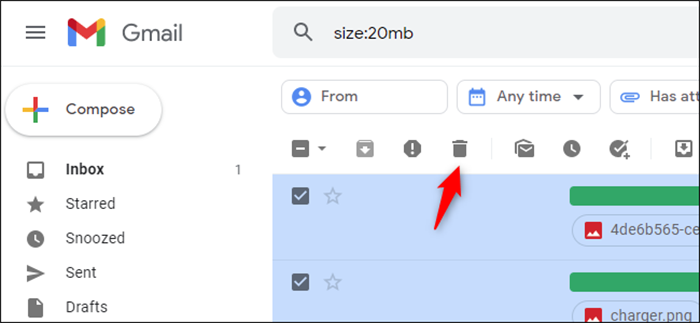
میتوانید این روش را ادامه دهید و مثلا با عبارت «size: ۱۰mb» دنبال ایمیلها با حجم بالاتر از ۱۰ مگابایت بگردید و آنهایی که نمیخواهید را پاک کنید. حتما فراموش نشود که ایمیلها منتقل شده به سطل trash جیمیل را پاک کنید تا ایمیلها به طور کامل حذف شده و شاهد بازگشت فضای آزاد شده باشید.
این ایمیلها به خاطر فایلهای ضمیمه شده سنگین هستند و فضا اشغال کردند. متاسفانه، در حال حاضر روشی برای حذف یک فایل ضمیمه بدون حذف خود ایمیل وجود ندارد. اگر ایمیلهایی هست که متنشان برایتان اهمیت دارد، ولی فایل ضمیمه بدون اهمیت است؛ میتوانید آن را برای خودتان ارسال کنید، ولی فایل مضیمه را حذف کنید. سپس، سراغ نسخه اصلی بروید و آن ایمیل را هم حذف کنید.
همینطور، میتوانید ایمیل را به یک فایل PDF تبدیل کرده و بعد ایمیل اصلی را حذف کنید. اگر فایلهای پیوست ایمیلها مهم هستند؛ میتوانید آنها را دانلود کرده و بعد ایمیل اصلی را پاک کنید.
چگونه میتوان تعداد زیادی از ایمیلها را به سرعت پاک کرد؟
این احتمال وجود دارد که تعداد زیادی ایمیل بیفایده و منسوخ شده در اینباکس خود داشته باشید. همیشه نیاز نیست همه ایمیلهای دریافت شده را نگه دارید بلکه روشهایی وجود دارد که میتوانید دستهای از ایمیلهای غیرضروری را یافته و یک جا پاک کنید.
برای این کار، در نوار جستوجوی جیمیل عبارتهایی مانند «Unsubscribe» و «Verify» و «Activate» و «Account registration» و «Alert» و مشابه اینها را تایپ کنید تا مجموعهای از ایمیلهای قدیمی در این موضوع را ببینید و بعد یکجا انتخاب کرده و پاک کنید.

میتوانید ایمیلهایی با یک موضوع اختصاصی کار خودتان یا با یک برچسب و دستهبندی خاص را پیدا کرده و پاک کنید. حتما ایمیلهای درون بخش junk را هم پاک کنید تا فضای بیشتری از جیمیل آزاد شود.
یک ترفند دیگر، یافتن ایمیلهای با یک آدرس ایمیل خاص و پاک کردن همه آنها است. کافی است آدرس ایمیل مدنظر را در نوار جستوجو تایپ کنید.
چگونه ایمیلها را براساس اندازه مرتب کنیم؟
اگر میخواهید کنترل بیشتری روی ایمیلها و فضای جیمیل داشته باشید؛ میتوانید از یک نرمافزار کلاینت IMAP مانند موزیلا تاندربرد (Mozilla Thunderbird) استفاده کنید.
نرمافزار تاندربرد به خوبی نشان میدهد هر ایمیل چقدر حجم دارد و به سادگی میتوان ایمیلها با حجم بزرگ را یافت و پاک کرد. در این نرمافزارها میتوان ایمیلها را به ترتیب براساس اندازه مرتبسازی کرد و سپس هر ایمیلی که لازم ندارید را حذف کنید.
منبع:۱ پزشک
.svg)


























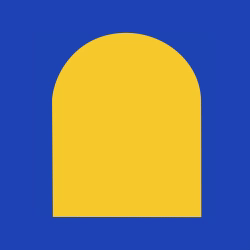
















ارسال نظر